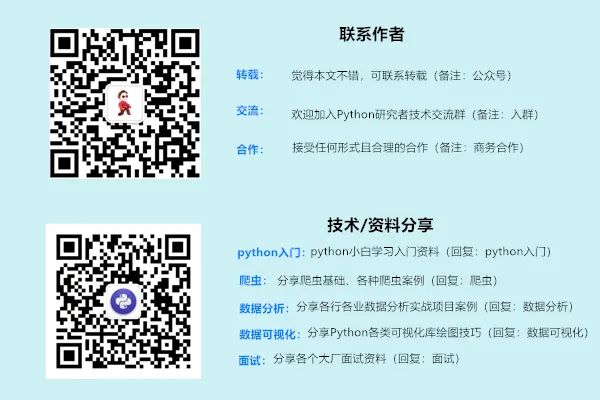大家好,我是阿辰,今天教大家如何使用MitmProxy抓包工具。
玩爬虫的小伙伴都知道,抓包工具除了MitmProxy外,还有Fiddler、Charles以及浏览器netwrok等
既然都有这么多抓包工具了,为什么还要会用MitmProxy呢??今天教大家使用MitmProxy抓包工具的原因,主要有以下几点:
不需要安装软件,直接在线(浏览器)进行抓包(包括手机端和PC端)
配合Python脚本抓包改包(下面会有案例)
抓包过程的所有数据包都可以自动保留到txt里面,方便过滤分析
使用相对简单,易上手。
1
配置MitmProxy
MitmProxy可以说是客户端,也可以说是一共python库
方式一:客户端
https://mitmproxy.org/downloads/
在这个地址下可以下载对应的客户端安装即可

方式二:Python库
pip install mitmproxy
通过这个pip命令可以下载好MitmProxy,下面将会以Python库的使用方式给大家讲解如何使用(推荐方式二)
2
启动MitmProxy
MitmProxy启动有三个命令(三种模式)
mitmproxy,提供命令行界面
mitmdump,提供一个简单的终端输出(还可以配合Python抓包改包)
mitmweb,提供在线浏览器抓包界面
mitmdump启动
mitmdump -w d://lyc.txt

这样就启动mitmdump,接着在本地设置代理Ip是本机IP,端口8080
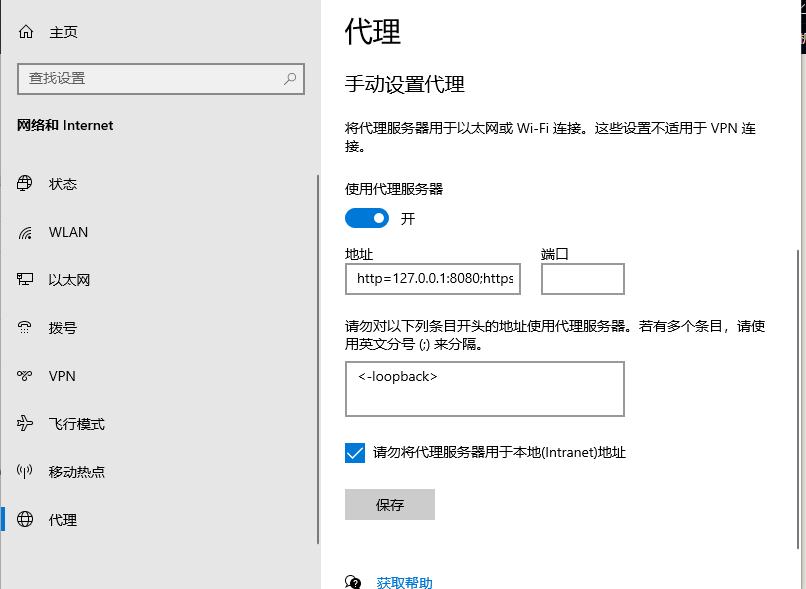
安装证书
访问下面这个链接
http://mitm.it/
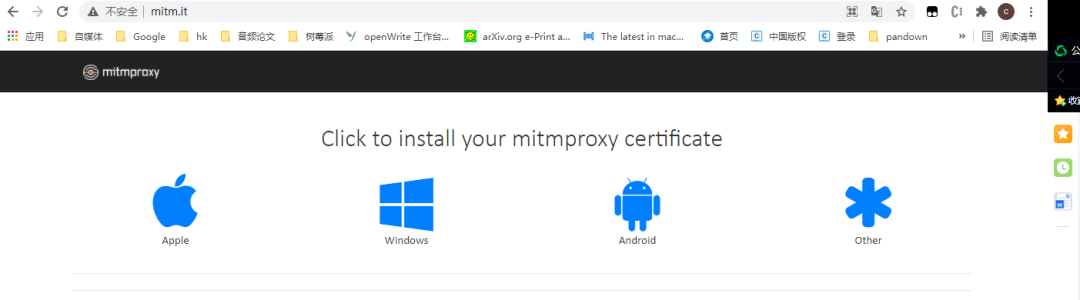
可以选择自己的设备(window,或者Android、Apple设备去)安装证书。
然后随便打开一个网页,比如百度
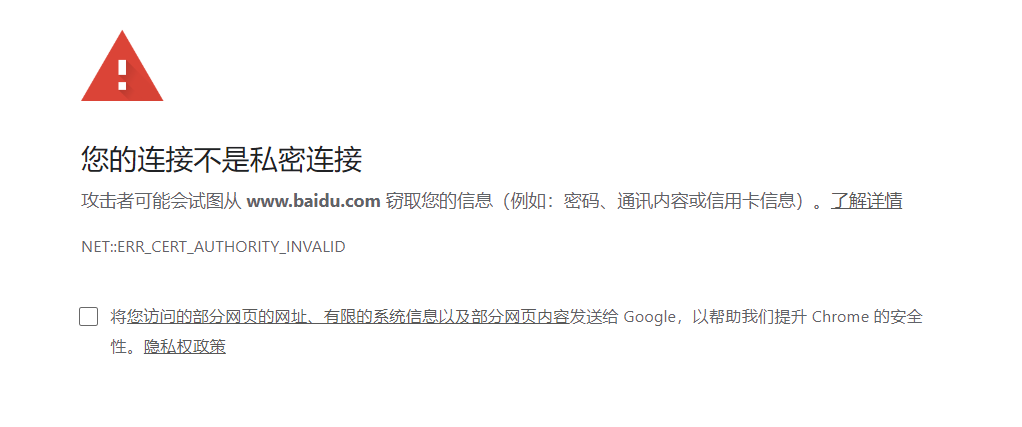
这里是因为证书问题,提示访问百度提示https证书不安全,那么下面开始解决这个问题,因此就引出了下面的这种启动方式
浏览器代理式启动
哪一个浏览器都可以,下面以Chrome浏览器为例(其他浏览器操作一样)
先找到chrome浏览器位置,我的chrome浏览器位置如下图
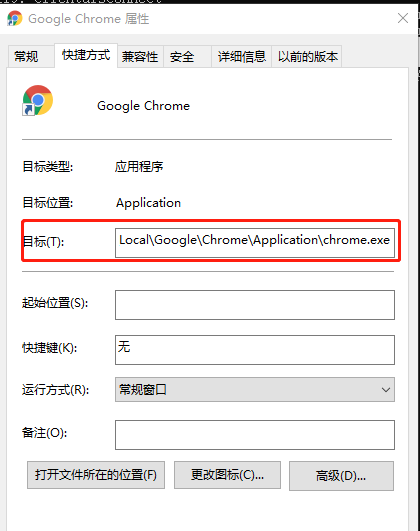
通过下面命令启动
"C:UsersAdministratorAppDataLocalGoogleChromeApplicationchrome.exe" --proxy-server=127.0.0.1:8080 --ignore-certificate-errors
--proxy-server是设置代理和端口
--ignore-certificate-errors是忽略证书
然后会弹出来Chrome浏览器,接着我们搜索知乎
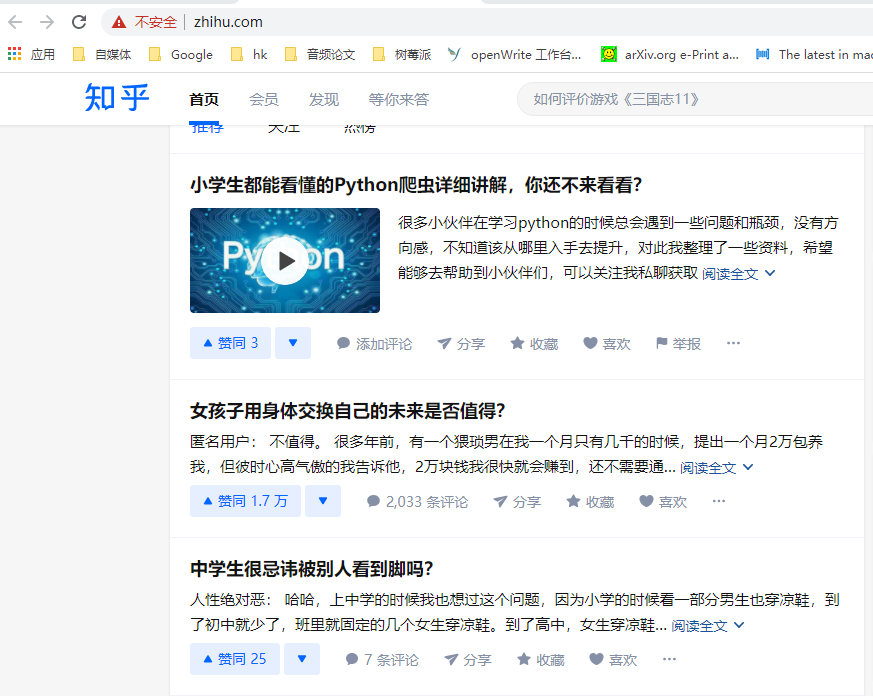
在cmd中就可以看到数据包
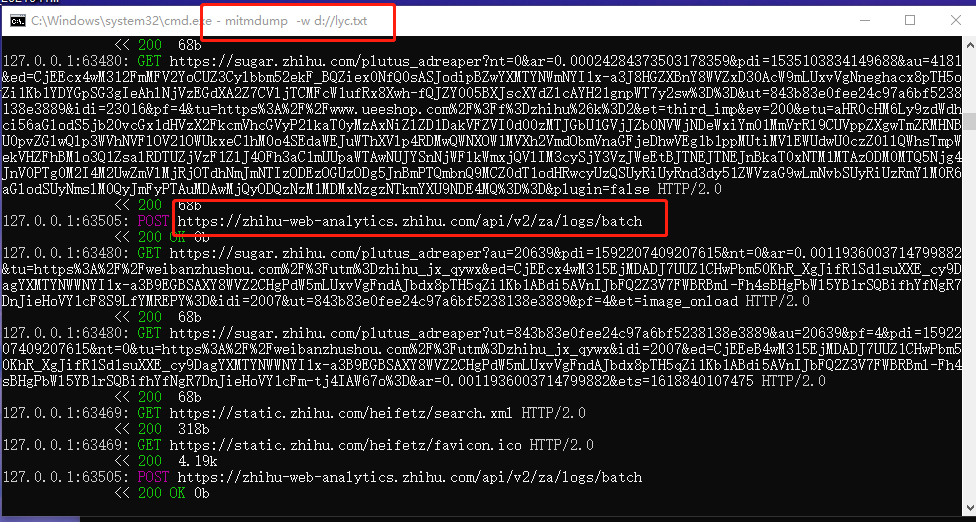
这些文本数据可以在编程中进行相应的操作,比如可以放到python中进行过来监听处理。
3
启动Mitmweb
新开一个cmd(终端)窗口,输入下来命令启动mitmweb
mitmweb

之后会在浏览器自动打开一个网页(其实手动打开也可以,地址就是:http://127.0.0.1:8081)
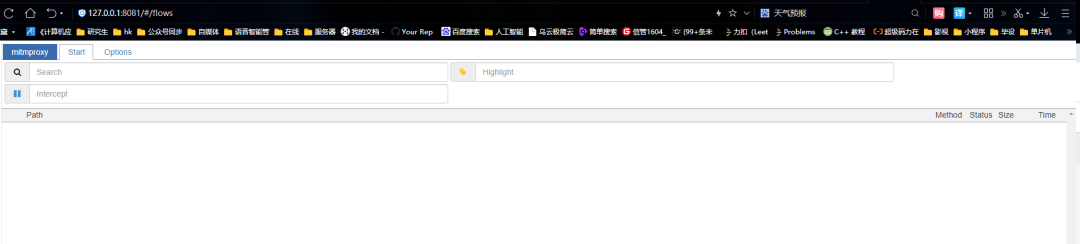
现在页面中什么也没有,那下面我们在刷新一个知乎页面
重点:关闭mitmproxy终端!关闭mitmproxy终端!关闭mitmproxy终端!
如果不改变在mitmweb中获取不到数据,数据只在mitmproxy中,因此需要关闭mitmproxy这个命令终端
刷新知乎页面之后如下:
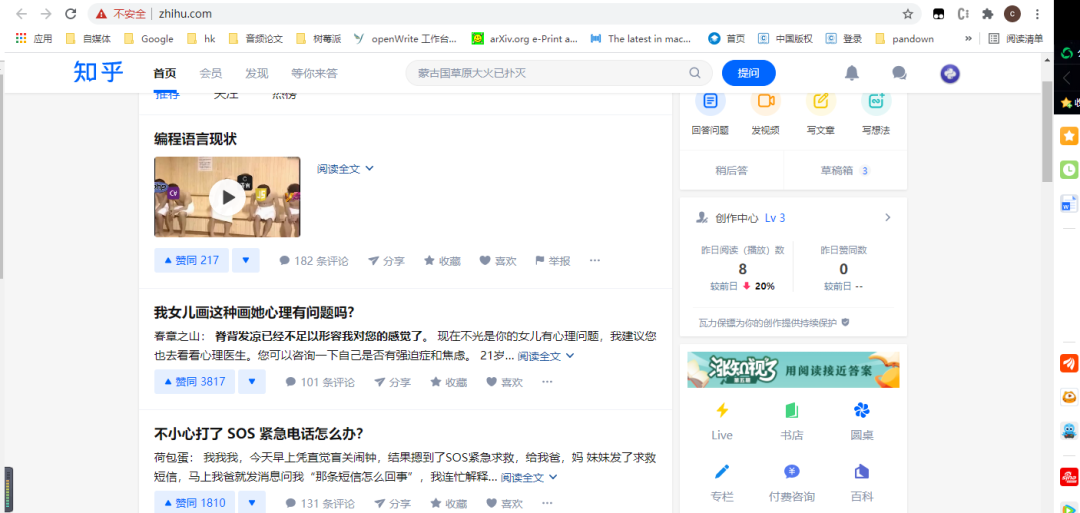
在刚刚的网页版抓包页面就可以看到数据包了
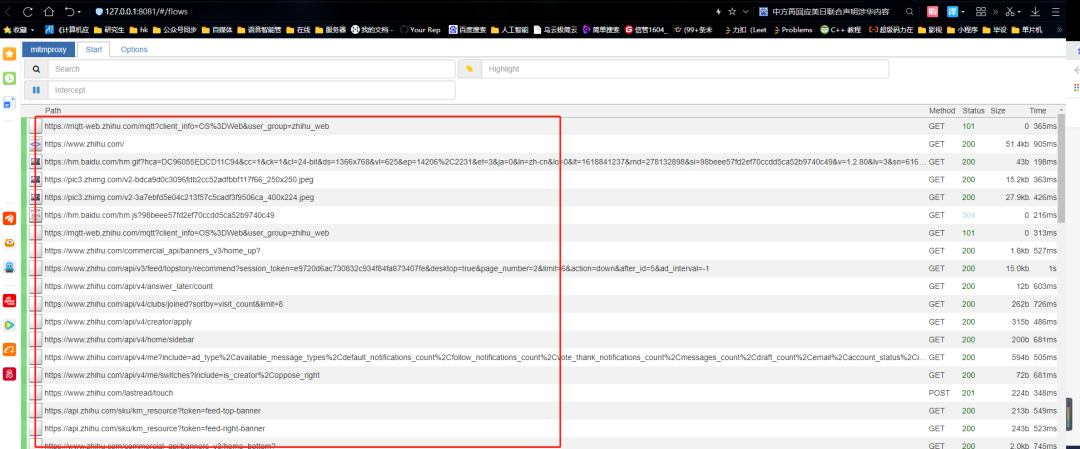
并且还包括https类型,比如查看其中一个数据包,找到数据是对应的,说明抓包成功。
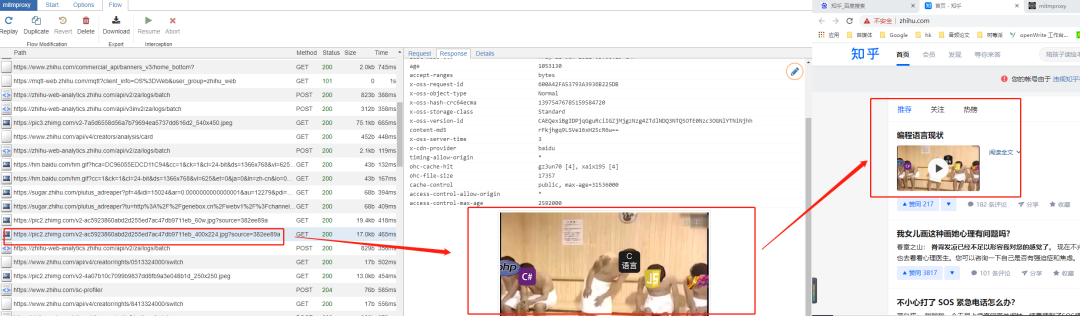
4
配合Python脚本
mitmproxy代理(抓包)工具最强大之处在于对python脚步的支持(可以在python代码中直接处理数据包)
下面开始演示,先新建一个py文件(lyc.py)
from mitmproxy import ctx
# 所有发出的请求数据包都会被这个方法所处理
# 所谓的处理,我们这里只是打印一下一些项;当然可以修改这些项的值直接给这些项赋值即可
def request(flow):
# 获取请求对象
request = flow.request
# 实例化输出类
info = ctx.log.info
# 打印请求的url
info(request.url)
# 打印请求方法
info(request.method)
# 打印host头
info(request.host)
# 打印请求端口
info(str(request.port))
# 打印所有请求头部
info(str(request.headers))
# 打印cookie头
info(str(request.cookies))
# 所有服务器响应的数据包都会被这个方法处理
# 所谓的处理,我们这里只是打印一下一些项
def response(flow):
# 获取响应对象
response = flow.response
# 实例化输出类
info = ctx.log.info
# 打印响应码
info(str(response.status_code))
# 打印所有头部
info(str(response.headers))
# 打印cookie头部
info(str(response.cookies))
# 打印响应报文内容
info(str(response.text))
在终端中输入一下命令启动
mitmdump.exe -s lyc.py

(PS:这里需要通过另一个端启动浏览器)
"C:UsersAdministratorAppDataLocalGoogleChromeApplicationchrome.exe" --proxy-server=127.0.0.1:8080 --ignore-certificate-errors
然后访问网页(http://www.chenlove.cn),这里就以我自己的个人网站为例
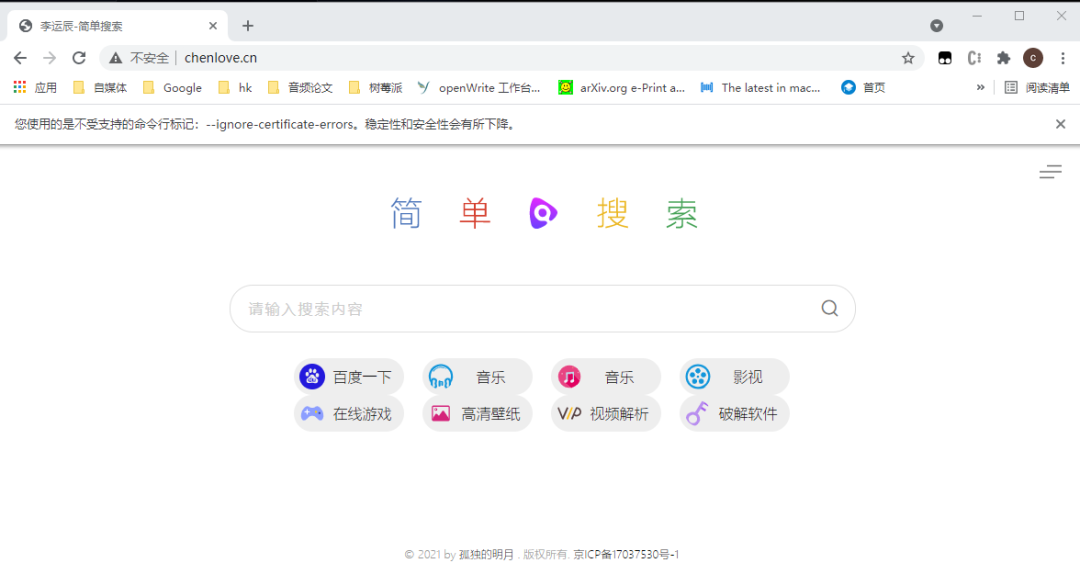
在终端中就可以看到信息
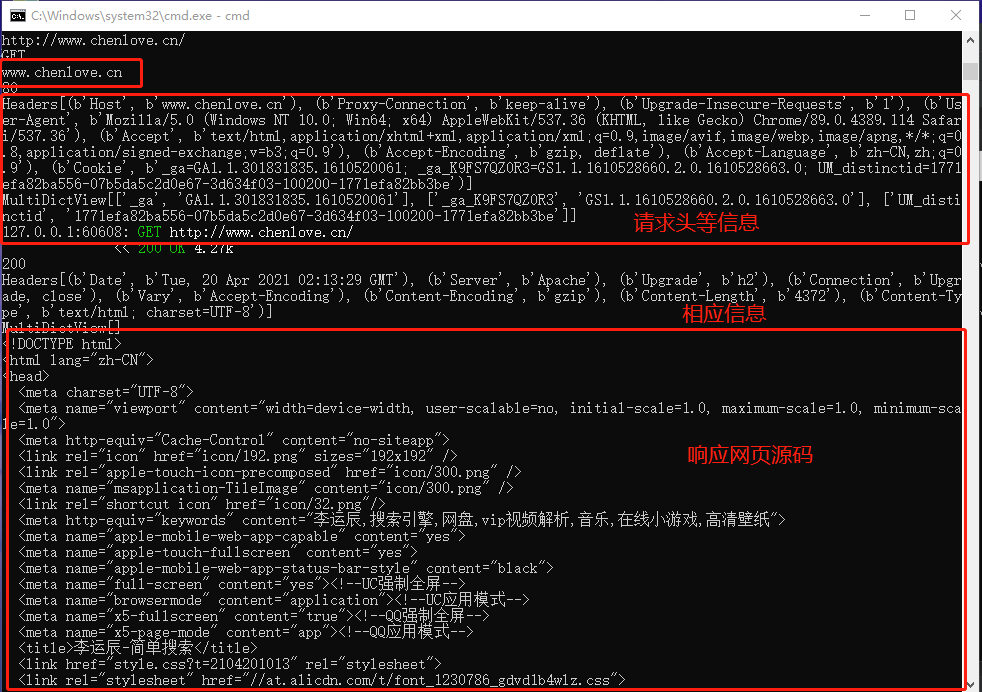
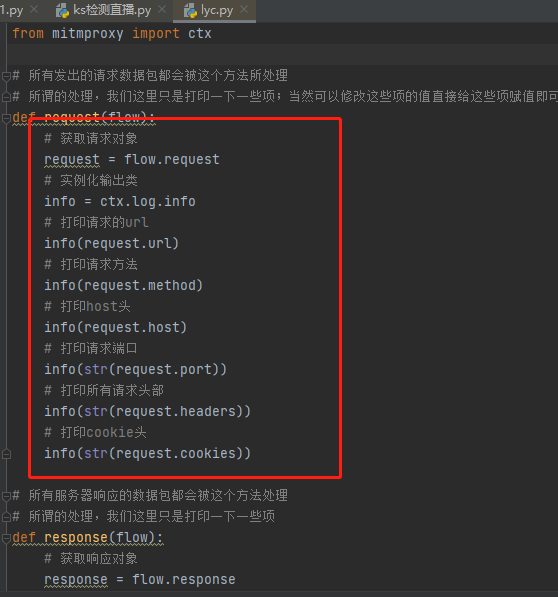
这些信息就是我们在lyc.py中指定的显示信息。
PS:
在手机上配置好代理之后,mitmproxy同样可以抓取手机端数据,这里的具体操作和我之前这篇文章一样【以某乎为实战案例,教你用Python爬取手机App数据】,只不过是抓包工具不一样而已。
5
小结
不需要安装软件,直接在线(浏览器)进行抓包(包括手机端和PC端)
配合Python脚本抓包改包。
抓包过程的所有数据包都可以自动保留到txt里面,方便过滤分析
使用相对简单,易上手。
最后说一声:原创不易,求给个赞 、在看
、在看 、评论
、评论
推荐阅读

手把手教你爬取PC端『某酷视频』个人历史播放数据,并可视化展示